文章目录
一、Anaconda的安装(记得添加环境变量)
可参照:https://www.cnblogs.com/Zzbj/p/10384122.html
二、安装torch和torchvision两个数据包
1.进入下载地址下载对应版本
torch和torchvision的下载地址在:https://download.pytorch.org/whl/torch_stable.html
选择适合自己电脑配置的版本,版本说明如下:
以cu102/torch-1.7.1-cp38-cp38-linux_x86_64.whl为例
> cu102:表示cuda版本为10.2,
> torch-1.7.1:表示torch版本为1.7.1
> cp38:表示适用python版本为3.8
> linux:表示适用于linux系统 x86_64:表示同时兼容32和64位系统
python版本查看——>终端运行:
pyrhon --version
cuda版本查看——>终端运行:
nvidia-smi
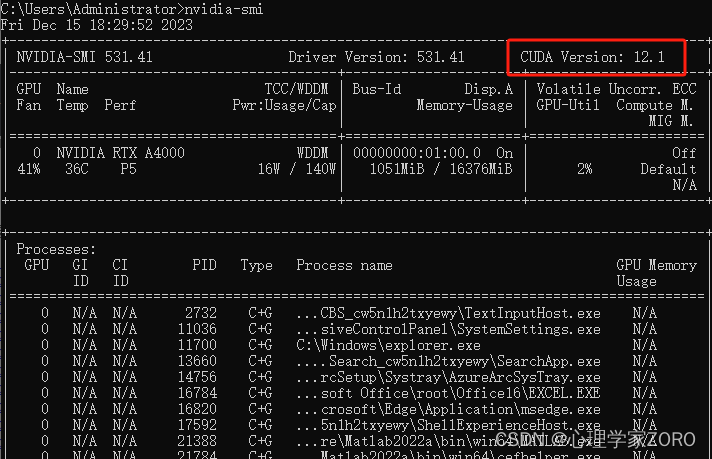
2.创建anaconda虚拟环境
不赘述。
这里解释一下创建anconda虚拟环境的作用:虚拟环境解释
3.在创建好的虚拟环境中导入上述下载的两个数据包
假设下载的数据包分别存放在:
F:\torch-2.1.2+cu121-cp311-cp311-win_amd64.whl
F:\torchvision-0.16.2+cu121-cp311-cp311-win_amd64.whl
安装方式为:
pip install F:\torch-2.1.2+cu121-cp311-cp311-win_amd64.whl
pip install F:\torchvision-0.16.2+cu121-cp311-cp311-win_amd64.whl
成功安装在虚拟环境下执行 conda list 可以看到:
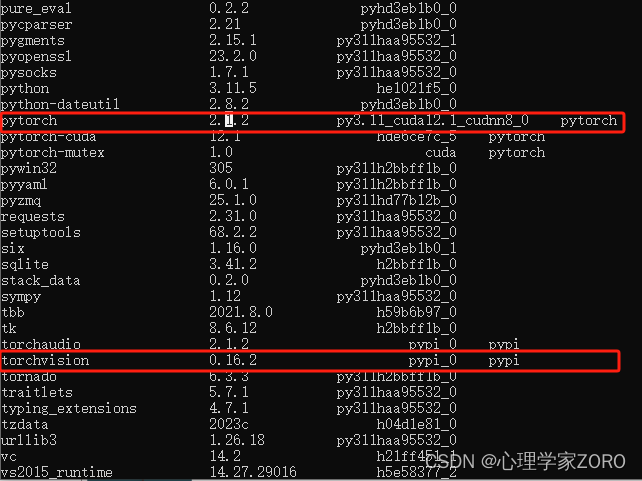
三、Jupyer导入虚拟环境内核
安装Anaconder自带jupyter,但是其内核在base环境下,前面在我们创建的自己的虚拟环境中安装的torch和torchvision两个库仅在该虚拟环境中存在,base环境调用不了,因此需要改变jupyter的内核才能在我们的虚拟环境中顺利使用jupyter notebook并调用安装的数据包。步骤如下:
1.进入已创建好的虚拟环境
conda activate <虚拟环境名称>
2.安装ipykernel包
pip install ipykernel
3.将虚拟环境添加到jupyter notebook的内核中
python -m ipykernel install --user --name=<虚拟环境名称>
4.在虚拟环境中重新启动jupyter notebook
5.在jupyter文件中改变kernel,选择虚拟环境
此时,可以顺利调用虚拟环境中安装的库





















 454
454











 被折叠的 条评论
为什么被折叠?
被折叠的 条评论
为什么被折叠?








